10 situs game teratas yang tidak diblokir di sekolah tahun 2024

10 situs web game teratas yang tidak diblokir di sekolah tahun 2024. Temukan dunia game yang tidak diblokir dan nikmati permainan tanpa batasan.

Apakah Anda berjuang dengan kesalahan " Apakah Anda memiliki game atau aplikasi ini?" kode kesalahan 0x803f8001 , saat bermain atau meninggalkan game di Xbox One S atau Konsol Xbox One asli atau di OS Windows. Maka saya di sini untuk membantu Anda. Dalam checkout artikel ini, perbaikan lengkap untuk menghilangkan 0x803f8001 Xbox One apakah Anda memiliki kesalahan game ini?
Banyak pengguna melaporkan kode kesalahan 0x803f8001 "Apakah Anda pemilik game atau aplikasi ini?" dan mencari solusi. Nah, beberapa pengguna mendapatkan kesalahan saat bermain atau meluncurkan game atau aplikasi di konsol Xbox One.
Namun umumnya, ini ditemukan ketika pengguna meninggalkan game dan tidak memainkannya , atau meninggalkan game yang sedang mereka mainkan untuk sementara kode kesalahan muncul:
0x803f8001
Do you own this game or app?
If you have a game disc, insert it now. Otherwise, make sure you’re signed in to Xbox Live. If you don’t have rights for playing it, you’ll need to buy it at Microsoft Store.
Meskipun demikian, dikonfirmasi oleh tim dukungan Xbox, kesalahan mungkin muncul karena alasan lain, seperti:
Namun demikian, ada metode yang berfungsi untuk Anda memperbaiki kode kesalahan 0x803f8001; Apakah Anda memiliki game atau aplikasi ini? Tetapi sebelum menuju perbaikan, disarankan untuk memeriksa status layanan Xbox Live dan jika ada anggota keluarga lain yang membeli game tersebut, minta mereka untuk masuk ke Konsol Xbox One dan atur Konsol untuk memperbaiki kesalahan 0x803f8001 .
Jika jika Anda masih mendapatkan kesalahan apakah Anda memiliki game atau aplikasi ini 0x803f8001 Xbox one, maka ikuti perbaikan yang diberikan di bawah ini.
Bagaimana Anda Memperbaiki Kode Kesalahan 0x803F8001 'Apakah Anda memiliki game atau aplikasi ini' di Xbox?
Sebelum mengikuti solusi coba beberapa tweak mudah seperti masuk ke Xbox live, jika membeli game atau aplikasi Microsoft Store di Xbox One, atau jika game Anda berbasis disk kemudian masukkan disk ke konsol Xbox, juga verifikasi status Xbox live sebagai pemadaman jangka pendek di Xbox dapat menyebabkan kesalahan 0x803F8001 Apakah Anda pemilik game ini?
Jika ini tidak berhasil untuk Anda, coba perbaikan yang diberikan satu per satu:
Solusi 1: Tinggalkan Game dan Mulai Ulang
Jika game atau aplikasi berjalan di latar belakang untuk waktu yang lama, keluar dari game dan mulai ulang. Dan untuk mengontrolnya agar tidak muncul lagi, tinggalkan game sebelum melakukan aktivitas apa pun di konsol Xbox One.
Semoga ini berhasil bagi Anda untuk memperbaiki kesalahan 0x803F8001 Xbox One , jika tidak menuju ke solusi lain.
Solusi 2: Siklus Daya Xbox One
Ini berfungsi untuk banyak pengguna untuk memperbaiki kesalahan, jadi di sini disarankan untuk menyalakan Xbox One.
Ikuti langkah-langkah untuk melakukannya:
Verifikasi apakah " Apakah Anda memiliki game atau aplikasi ini" sudah diperbaiki atau tidak.
Don’t Miss: How to Fix Xbox App Won’t Open in Windows 10?
Solusi 3: Mulai Ulang Konsol Anda
Jika Anda menemukan Xbox Anda tidak responsif, maka mulai ulang.
Ikuti langkah-langkah yang diberikan:
Solusi 4: Lakukan Hard Reset

Jika solusi yang diberikan di atas tidak berhasil, coba lakukan hard reset, ini akan mengembalikan pengaturan pabrik default konsol Xbox Anda.
Jadi, sebelum melakukan hard reset, sambungkan ke Xbox live Anda dan sinkronkan semuanya. Jika tidak, data dan pengaturan yang tidak disinkronkan dengan Xbox live akan dihapus.
Ikuti langkah-langkah untuk melakukan hard reset:
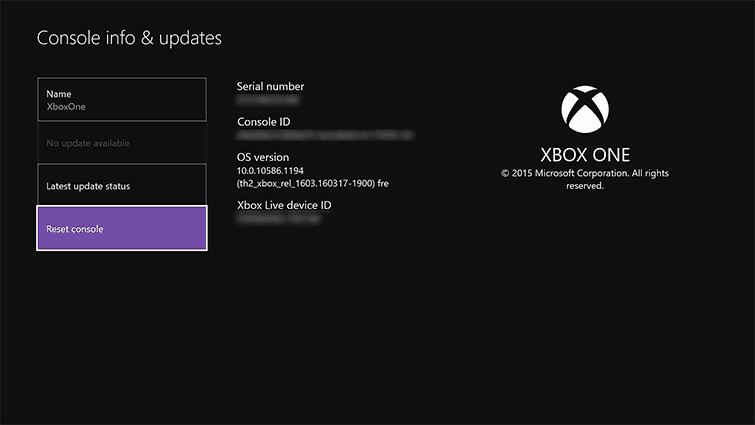
Ini akan memperbaiki " Apakah Anda memiliki game atau aplikasi ini?" kode kesalahan 0x803f8001, tetapi jika masih berjuang dengan kesalahan maka pindah ke solusi lain.
Solusi 5: Bersihkan Cache Toko Windows

Sekarang ini mudah-mudahan akan memperbaiki kesalahan 0x803f8001 dan Anda dapat menikmati permainan Anda.
Solusi 6: Setel Konsol Rumah
Jika solusi di atas tidak membantu Anda untuk memperbaikinya, maka atur konsol rumah ini dapat berfungsi dalam kasus Anda.

Semoga ini berhasil untuk memperbaiki kesalahan 0x803f8001 ; apakah Anda memiliki game atau aplikasi ini?
Also Read: 5 Surefire Tricks To Fix “The Game Could Not Start” Error Occurs On Xbox 360
Solusi 7: Hapus Data Penyimpanan Persisten
Ikuti langkah-langkah untuk melakukannya:

Semoga ini berhasil bagi Anda untuk memperbaiki Apakah Anda memiliki game atau aplikasi ini?” (Kode kesalahan 0x803f8001) di Xbox One, tetapi jika tidak maka satu-satunya solusi yang tersisa adalah menginstal ulang game atau aplikasi.
Solusi 8 – Instal ulang Game/Aplikasi
Cache yang disimpan dapat menyebabkan masalah dan kesalahan, jadi; Anda perlu menghapus cache dari aplikasi terlebih dahulu.
Ikuti langkah-langkah untuk melakukannya di Windows 10:
Sekarang ikuti langkah-langkah untuk menghapus dan menginstal ulang aplikasi / game yang menunjukkan kesalahan, ini mungkin berhasil bagi Anda untuk memperbaiki kesalahan 0x803f8001.
Langkah-langkah untuk melakukannya:
Setelah itu restart PC/laptop, dalam banyak kasus penghapusan manual tidak akan menghapus aplikasi sepenuhnya. Itu meninggalkan jejak dan entri registri di mesin yang dapat menyebabkan masalah di masa depan.
Jadi, di sini disarankan untuk menggunakan uninstaller pihak ketiga profesional. Manfaatkan Revo Uninstaller , ini menghapus aplikasi, game sepenuhnya.
Sekarang untuk menginstal ulang aplikasi atau game, ikuti langkah-langkah yang diberikan.
Jadi, ini semua tentang kode kesalahan "Apakah Anda memiliki game atau aplikasi ini" 0x803f8001 di Xbox, semoga setelah mengikuti perbaikan kesalahan teratasi.
Solusi Handal untuk Memperbaiki Berbagai Masalah PC/Laptop Windows:
Di sini kami menyarankan Anda memindai PC Anda dengan Alat Perbaikan PC , untuk memperbaiki berbagai masalah dan kesalahan di sistem Windows. Ini membantu Anda untuk memperbaiki kegagalan perangkat keras, melindungi Anda dari kehilangan file, malware, memperbaiki file sistem yang rusak, dll . Ini tidak hanya memperbaiki kesalahan tetapi juga mengoptimalkan mesin Anda untuk kinerja maksimum.
Dapatkan Alat Perbaikan PC, untuk Mengoptimalkan Kinerja PC Windows
Sekarang Giliran Anda:
Semoga setelah mengikuti trik yang diberikan Anda dapat memperbaiki kode kesalahan "Apakah Anda memiliki game atau aplikasi ini" 0x803f8001.
Coba perbaikan yang diberikan satu per satu dan periksa mana yang cocok untuk Anda. Pastikan untuk mengikuti perbaikan dengan hati-hati untuk menghindari korupsi lebih lanjut.
Meskipun demikian, jika Anda masih terganggu oleh kesalahan tersebut, kirimkan laporan ke komunitas Microsoft atau Xbox.
Semoga berhasil..!
10 situs web game teratas yang tidak diblokir di sekolah tahun 2024. Temukan dunia game yang tidak diblokir dan nikmati permainan tanpa batasan.
Mendapatkan masalah DNS di komputer Windows 10? Ikuti perbaikan yang diberikan dalam artikel ini untuk memperbaiki masalah DNS paling umum yang dihadapi pengguna di komputer Windows 10.
Pelajari cara memperbaiki Steam tidak dapat menyinkronkan file Anda. Hapus folder data pengguna, hapus ClientRegistry.blob, verifikasi integritas file game, dan banyak lagi.
Dapatkan detail lengkap tentang Kesalahan Printhead yang Hilang Atau Gagal. Coba perbaikan terbaik untuk mengatasi HP Officejet hilang atau gagal Printhead error.
Baca artikel untuk memperbaiki URL yang diminta ditolak. Silakan berkonsultasi dengan administrator, kesalahan browser dan buka halaman web yang diperlukan dengan mudah
Jika Anda menghadapi masalah PS5 tidak akan terhubung ke Wi-Fi, artikel ini memberikan solusi yang efektif untuk masalah tersebut.
Pelajari cara memperbaiki kesalahan aktivasi Windows 10 saat mengaktifkan Windows 10, juga cara membeli kunci produk & memperbaiki kesalahan aktivasi terkait kunci produk sepenuhnya…
Baca artikel untuk memperbaiki PS5 tidak dapat memuat kesalahan konten. Temukan solusi yang efektif untuk mengatasi masalah ini dengan langkah-langkah yang jelas.
Tidak dapat melakukan Streaming Game Resident Evil 7 kemudian ikuti panduan langkah demi langkah untuk menyelesaikan kesalahan game dan mainkan game tanpa gangguan.
Pelajari cara mudah menghapus folder $WINDOWS.~BT dan $WINDOWS.~WS di Windows 10 dengan trik efektif ini. Cobalah sekarang dan optimalkan kinerja PC Anda.
![[8 Solusi] Bagaimana Cara Memperbaiki Masalah DNS Pada Windows 10? [8 Solusi] Bagaimana Cara Memperbaiki Masalah DNS Pada Windows 10?](https://luckytemplates.com/resources1/images2/image-7837-0408150552885.png)

![Memperbaiki Error Missing or Failed Printhead pada Printer HP [8 Trik] Memperbaiki Error Missing or Failed Printhead pada Printer HP [8 Trik]](https://luckytemplates.com/resources1/images2/image-2788-0408151124531.png)


![24 Kode Kesalahan Aktivasi Windows 10 Paling Umum dan Perbaikannya [DIPERBARUI] 24 Kode Kesalahan Aktivasi Windows 10 Paling Umum dan Perbaikannya [DIPERBARUI]](https://luckytemplates.com/resources1/images2/image-1256-0408150743246.jpg)

![[Memperbaiki] Game Resident Evil 7 Biohazard Crash, Error & Lainnya! [Memperbaiki] Game Resident Evil 7 Biohazard Crash, Error & Lainnya!](https://luckytemplates.com/resources1/images2/image-994-0408150718487.png)
